2025-01-03 11:25:10来源:sxtmmc 编辑:佚名
coreldraw弧形文字调宽窄:让你的设计更加灵动与个性化
在coreldraw这款强大的设计软件中,弧形文字是一个极具创意和美感的设计元素。它不仅能够让文字贴合各种形状的路径,还能通过调整宽窄来创造出独特的视觉效果。那么,如何轻松调整coreldraw中弧形文字的宽窄呢?下面,我们就来详细探讨几种实用且高效的方法。
对于追求效率的设计师来说,快捷键无疑是调整弧形文字宽窄的利器。首先,选中你需要调整宽度的弧形文字,在艺术文本编辑框中,按下ctrl + shift + <键(windows系统)或cmd + shift + <键(mac系统),即可将文字调整为更窄;相反,按下ctrl + shift + >键(windows系统)或cmd + shift + >键(mac系统),则可以将文字调整为更宽。通过反复按下这些快捷键,你可以精确调整文字的宽度,直到满足你的需求。
如果你需要对弧形文字的局部宽度进行微调,那么节点编辑工具将是你的不二之选。点击工具栏上的“节点编辑工具”,然后选中弧形文字上的某个节点,按住shift键并向内或向外移动鼠标,就可以小幅调整弧形文字的宽度。这种方法适用于对文字宽度进行精细调整,以达到更完美的视觉效果。
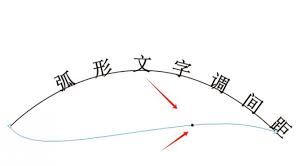
弧形文字的宽度很大程度上取决于其所在路径的形状。因此,通过调整路径的形状,你也可以轻松改变文字的宽度。使用“形状工具”选中路径,然后拖动路径的节点或控制柄,调整路径的形状,文字的宽度也会随之改变。这种方法不仅直观易懂,而且能够让你更灵活地控制弧形文字的形态。
如果你想要一种更加巧妙的方法来调整弧形文字的宽度,那么不妨试试利用椭圆来辅助调整。在文字下方绘制一个合适比例的椭圆,然后右击鼠标将文字垂直拖到椭圆上方。松开鼠标时,会弹出一个选框,选择“使文本适合路径”,文字就会沿着椭圆的路径排列成弧形。接着,使用快捷键ctrl+k打散椭圆和文字,删掉椭圆,你就得到了一个具有个性化宽度的弧形文字。这种方法不仅操作简便,而且能够创造出独特的视觉效果。
在调整弧形文字的宽度时,需要注意以下几点:
1. 保持可读性:过窄或过宽的文字可能会影响阅读效果,因此要确保调整后的文字仍然清晰可读。
2. 路径选择:一个平滑、流畅的弧形路径可以使文字看起来更加美观,因此在选择路径时要谨慎考虑。
3. 保存文件:在完成弧形文字的调整后,不要忘记保存文件。按下“ctrl + s”快捷键可以快速保存当前文件,避免意外丢失。
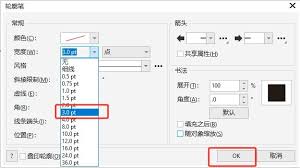
通过掌握以上几种方法,你可以在coreldraw中轻松调整弧形文字的宽窄,让你的设计作品更加灵动与个性化。无论是制作海报、广告还是其他设计作品,这一技巧都能为你的设计增添更多的创意和美感。现在,就让我们一起动手实践吧!

生活服务
45.47MB
下载
生活服务
9.89MB
下载
系统工具
16.64MB
下载
生活服务
14.01MB
下载
生活服务
31.47MB
下载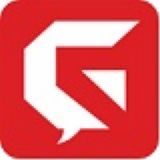
系统工具
46.11MB
下载
生活服务
31.59MB
下载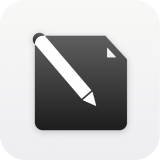
生活服务
17.63MB
下载
系统工具
30.26MB
下载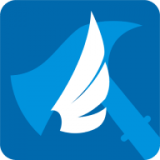
生活服务
9.86 MB
下载